C盘瘦身秘籍:CSDN精选清理大法
资源类型:ks5586.com 2024-10-09 20:27
c盘清理csdn简介:
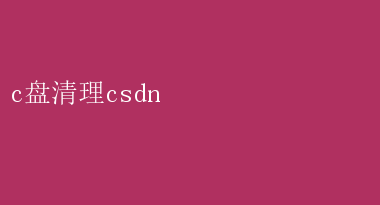
深度优化系统,从C盘清理开始:CSDN专家级指南 在日常使用电脑的过程中,C盘(通常是系统盘)的空间逐渐缩减是一个令人头疼的问题
它不仅影响系统的运行速度,还可能导致程序无法安装、系统响应缓慢等严重后果
今天,就让我们跟随CSDN的专业建议,进行一次彻底的C盘清理与优化,让您的电脑重焕新生! 一、识别并清理无用文件 首先,利用Windows自带的“磁盘清理”工具是一个简单有效的起点
在搜索框中输入“磁盘清理”,选择C盘后,系统将自动分析并列出可删除的文件类型,如临时文件、回收站内容、系统日志文件等
请仔细审阅每一项,确保不会误删重要文件后,点击“清理系统文件”进行深度清理
二、卸载不常用程序 随着时间的推移,我们可能会安装许多不再使用的应用程序,它们不仅占用宝贵的磁盘空间,还可能在后台运行消耗系统资源
通过控制面板的“程序和功能”或第三方软件管理工具(如Geek Uninstaller),可以轻松卸载这些无用程序,为C盘腾出更多空间
三、转移或删除大文件 检查C盘中是否有大型文件或文件夹,如视频、音乐、图片等,这些文件往往占据了大量空间
如果可能,将它们移动到其他非系统盘,如D盘或E盘
同时,对于不再需要的文件,果断删除,避免空间浪费
四、优化系统设置 1.更改文件保存位置:将文档、图片、音乐等默认保存位置从C盘更改为其他盘符,以减少对系统盘的依赖
2.关闭系统还原:对于空间紧张的用户,可以考虑关闭系统还原功能,以节省空间
但请注意,这将影响系统恢复点的创建
3.禁用休眠功能:休眠文件(hiberfil.sys)通常占用与物理内存大小相等的空间
如果不需要休眠功能,可以在命令提示符下输入`powercfg -h off`来禁用它,从而释放空间
五、定期维护 定期运行磁盘碎片整理(虽然现代SSD硬盘较少需要此操作)和杀毒软件全盘扫描,可以保持C盘的健康状态,预防潜在的空间占用问题
通过上述步骤,您可以有效地对C盘进行清理与优化,显著提升电脑性能,让系统运行更加流畅
记住,保持C盘的良好状态是维护电脑健康的重要一环
在CSDN的专业指导下,让我们一起打造更加高效的数字工作环境吧!